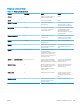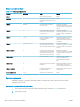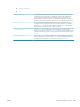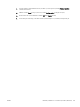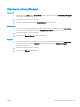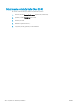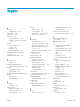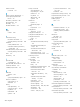HP LaserJet M525 Enterprise Flow MFP User Guide
Riešenie problémov so softvérom produktu (Mac OS X)
●
Názov produktu sa nezobrazuje v zozname produktov zoznamu Print & Fax (Tlač a faxovanie) alebo Print &
Scan (Tlač a skenovanie)
●
Tlačová úloha sa neodoslala do požadovaného zariadenia
●
V prípade pripojenia pomocou kábla USB sa produkt po výbere ovládača nezobrazí v zozname Print & Fax
(Tlač a faxovanie) alebo Print & Scan (Tlač a skenovanie).
Názov produktu sa nezobrazuje v zozname produktov zoznamu Print & Fax (Tlač a
faxovanie) alebo Print & Scan (Tlač a skenovanie)
1. Uistite sa, že káble sú správne pripojené a že je zariadenie zapnuté.
2. Názov produktu skontrolujte vytlačením konguračnej stránky. Overte, či názov na konguračnej stránke
zodpovedá názvu produktu v zozname Print & Fax (Tlač a faxovanie) alebo Print & Scan (Tlač a skenovanie).
3. Vymeňte kábel USB alebo sieťový kábel za vysoko kvalitný kábel.
4. V prípade potreby preinštalujte softvér.
POZNÁMKA: Pred tým, než budete znova inštalovať softvér, pripojte kábel USB alebo sieťový kábel.
Tlačová úloha sa neodoslala do požadovaného zariadenia
1. Otvorte tlačový rad a reštartujte tlačovú úlohu.
2. Tlačovú úlohu mohol prijať iný produkt s rovnakým alebo podobným názvom. Názov produktu skontrolujte
vytlačením konguračnej stránky. Overte, či názov na konguračnej stránke zodpovedá názvu produktu v
zozname Print & Fax (Tlač a faxovanie) alebo Print & Scan (Tlač a skenovanie).
V prípade pripojenia pomocou kábla USB sa produkt po výbere ovládača nezobrazí v
zozname Print & Fax (Tlač a faxovanie) alebo Print & Scan (Tlač a skenovanie).
Riešenie problémov so softvérom
▲
Uistite sa, že váš počítač Macintosh používa operačný systém Mac OS X v10.6 alebo 10.7.
Riešenie problémov s hardvérom
1. Skontrolujte, či je zariadenie zapnuté.
2. Uistite sa, že je správne pripojený kábel USB.
3. Skontrolujte, či používate vhodný kábel USB na prenos vysokou rýchlosťou.
4. Uistite sa, že príliš veľa zariadení USB neodoberá napätie z okruhu. Odpojte všetky zariadenia z reťazca
a potom kábel pripojte priamo k portu USB v počítači.
5. Skontrolujte, či v reťazci za sebou nemáte viac ako dva nenapájané rozvádzače USB. Odpojte všetky
zariadenia z reťazca a potom kábel pripojte priamo k portu USB na počítači.
POZNÁMKA: Klávesnica iMac je prípad nenapájaného rozbočovača USB.
292 Kapitola 10 Riešenie problémov SKWW